Was tun, wenn das Internet nicht mehr funktioniert? Wie verbindet man das Kabel-Internet?
In diesem Artikel möchte ich näher ausführen, was zu tun ist, wenn das Internet nicht über ein Kabel auf einem Computer oder Laptop funktioniert. Trotz der Tatsache, dass Benutzer in den letzten Jahren massiv auf die Nutzung drahtloser Netzwerke umgestellt haben, nutzen viele noch kabelgebundene Verbindungen. Erstens ist es zuverlässiger, zweitens ist die Datenübertragungsrate immer noch höher als die von WiFi, und drittens hat nicht jeder einen Router: jemand kann ihn nicht kaufen, und jemand ist mit der Verbindung des Providerkabels zufrieden direkt ", also direkt auf die Netzwerkkarte eines PCs oder Laptops.
Zuerst müssen Sie entscheiden, was passiert, denn es gibt viele Möglichkeiten für die Entwicklung von Ereignissen. Ich werde die häufigsten Fälle auflisten.
Übrigens, die meisten Probleme mit dem Zugriff auf das Netzwerk treten nach der Neuinstallation von Windows auf. Niemand kümmerte sich darum, die alten Einstellungen anzuschauen und aufzuschreiben, aber neues System niemand weiß, was zu konfigurieren ist.
Nicht identifiziertes Netzwerk
In Russland bieten die meisten Provider Internetzugang per Protokoll an PPPoE. Um das globale Web zu erreichen, müssen Sie eine Hochgeschwindigkeits-PPP-Verbindung herstellen.
Wenn der Computer ohne Router direkt mit dem Netzwerk des Anbieters verbunden ist, funktioniert zunächst nichts über die Netzwerkverbindung selbst, und daher leuchtet sie auf ausrufezeichen mit dem Kommentar "Unidentified Network" und "ohne Zugang zum Internet."
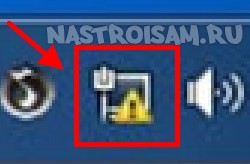
Es gibt nichts "Kriminelles" hier. Sie müssen nur eine Hochgeschwindigkeitsverbindung erstellen. Ein Beispiel für Windows 7 kann gefunden werden, und für Windows 10 - siehe das Video:
Es gibt auch eine Anzahl von Anbietern, die Teilnehmern einen Verbindungstyp bereitstellen IPoE nach dem "Dynamic IP" -Standard. Dort reicht es aus, nur das Kabel, das die Wohnung mit der Netzwerkkarte verbindet, zu verbinden und Sie können arbeiten. Fast das gleiche Bild ist, wenn der Computer über einen Router verbunden ist. Aber in diesem Fall läuft nicht immer alles glatt. Manchmal ist es aufgrund falscher TCP / IP-Protokolleinstellungen unmöglich, das Internet über ein Kabel zu verbinden, weil die Adressen dort statisch registriert sind und es Häkchen geben sollte, um sie automatisch zu empfangen. Um dies zu beheben, müssen Sie die Tastenkombination Win + R drücken und den Befehl eingeben: ncpa.cpl.
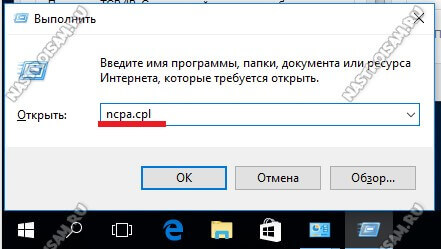
Klicken Sie auf die Schaltfläche "OK". So kommst du ins Netzwerk verbinde Fenster 10, wo Sie eine Netzwerkkarte finden müssen und klicken Sie darauf rechtsklick die Maus. Wählen Sie im sich öffnenden Menü den Punkt "Eigenschaften".
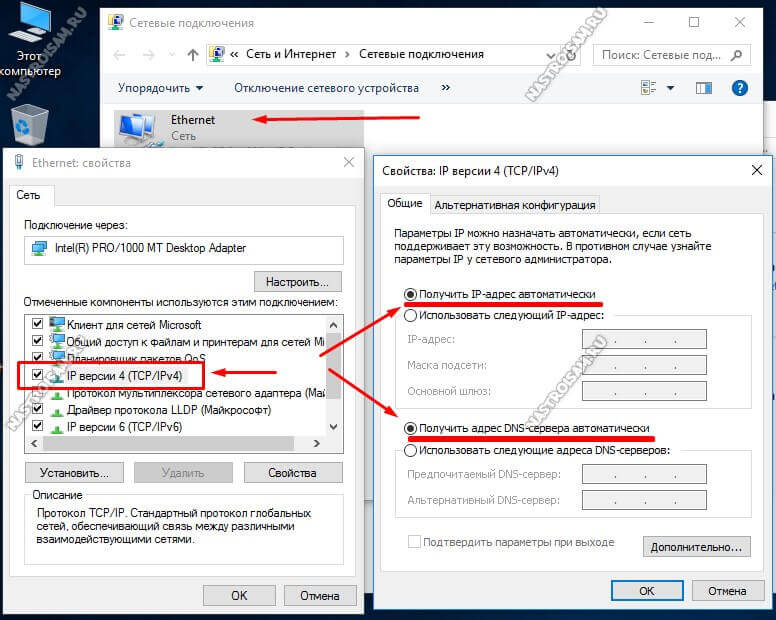
Keine Verbindungen verfügbar
Wenn Sie ein rotes Kreuz auf dem Netzwerksymbol in der Taskleiste haben, sagt Windows "Nicht verbunden: nicht verfügbare Verbindungen", Die Gründe dafür könnten folgende sein:
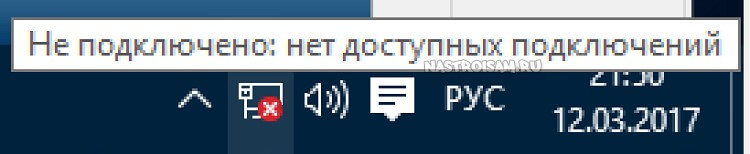
1.
Treiberprobleme. Erstens vergisst der Benutzer oft einfach, sie zu installieren, wodurch das Internet nach der Neuinstallation des Systems per Kabel verschwindet. Daher bleibt die Liste der Netzwerkverbindungen im Allgemeinen leer.
Zweitens, nach der Veröffentlichung von Windows 10 auf vielen alten und nicht sehr Laptops gab es ein Kompatibilitätsproblem. Bis heute haben viele Hersteller neue Treiberversionen mit Unterstützung für diese Version des Betriebssystems veröffentlicht.
2. Ausfall des Systems oder der spielerischen Hände des Benutzers. Bei der Überprüfung stellt sich heraus, dass der Adapter im Geräte-Manager ausgeschaltet ist:
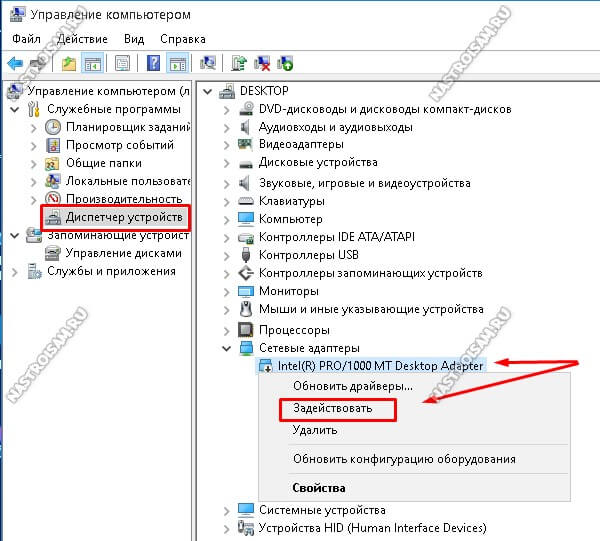
Unter Windows 10 in diesem Fall auf dem Symbol netzwerkkarte es wird einen Kreis mit einem Pfeil geben, und bei älteren Versionen wird es ein rotes Kreuz geben. Um es wieder einzuschalten, klicken Sie mit der rechten Maustaste und wählen Sie den Menüpunkt "Aktivieren".
3. In meiner Praxis gab es Fälle, in denen das Netzwerk aufgrund von Störungen im BIOS oder seinem moderneren Analog - UEFI sowie bei falscher Konfiguration verschwindet. Wenn der Adapter integriert ist, ist es daher sinnvoll, ihn zu überprüfen. Um dies zu tun, oder einen Laptop und gehen Sie zu der Abteilung für integrierte Geräte. Es wird normalerweise "Integrierte Peripheriegeräte" oder "On-Board-Gerätekonfiguration" genannt.
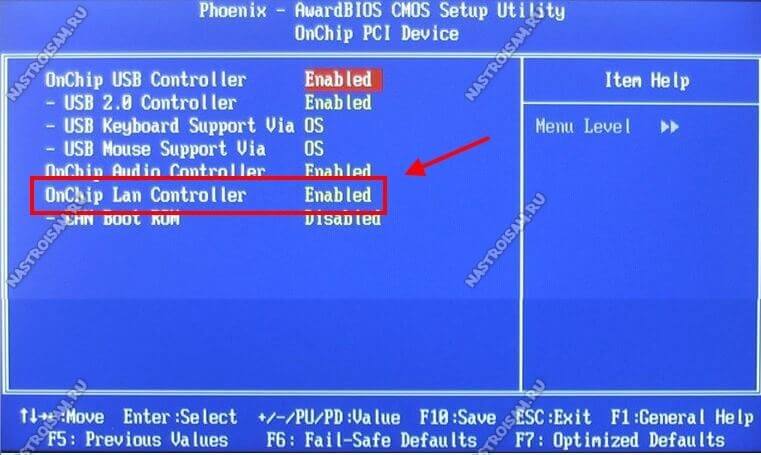
Es ist notwendig, darauf zu gehen und den für die Netzwerkkarte verantwortlichen Artikel zu finden - OnChip LAN Controller, Integrierte nic oder Onboard LAN - und überprüfen Sie, ob es einen Wert hat Aktiviert.
4.
Es kann auch vorkommen, dass Ihre Netzwerkkarte auf einem PC vollständig heruntergebrannt ist. Um dies zu überprüfen, benötigen Sie ein anderes Gerät mit einem LAN-Anschluss (Laptop, Modem usw.).
Wenn Sie über einen Router verbunden sind, versuchen Sie einfach, die Verbindung zum nächsten Connector wiederherzustellen.

5. Physischer Schaden, durch den das Internet nicht durch das Kabel funktioniert. Die Diodenanzeige auf der Netzwerkkarte leuchtet nicht auf. Und wenn das ein einfaches Patchkabel zwischen einem Computer und einem Router ist, ist das die halbe Miete. Und wenn das ein ISP-Kabel von der Tür ist, dann ist der Fall Müll!

Trennen Sie das Patch-Kabel vom Computer, schauen Sie sich den Stecker an - ob er beschädigt ist, ob ein oder mehrere Kabel defekt sind. Führen Sie über die gesamte Länge zum Zugangsverteiler und prüfen Sie sorgfältig auf Beschädigungen des Drahtes.
Wenn es ganz ist - rufen Sie den technischen Support an und finden Sie heraus, ob es Probleme mit dem Hausschalter gibt, mit dem Sie verbunden sind. Bei der Installation verbinden sie sich oft mit der Beleuchtung, da die Stromversorgung des Geräts regelmäßig verschwindet.
Das Netzwerk funktioniert und es gibt keinen Internetzugang.
Ein solches Szenario führt normalerweise zu einem Schock für den Benutzer. Es scheint, dass die Netzwerkverbindung aktiv ist, es gibt keine Fehler, aber es gibt kein Internet. Der Grund liegt in der Regel in den DNS-Servern: Sie sind entweder falsch spezifiziert oder gar nicht geschrieben.
Bei kleinen Telekom-Betreibern kommt es vor, dass der Server selbst nicht funktioniert.
Überprüfen Sie es ist einfach. Drücken Sie die Tastenkombination Win + R, um das Fenster Ausführen anzuzeigen und geben Sie den Befehl ein:
Ping 8.8.8.8 -t
Es sieht so aus:
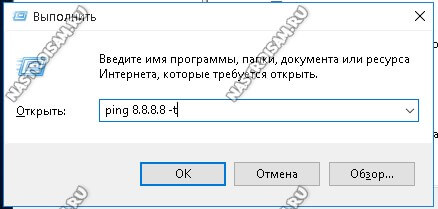
Hier ist die IP-Adresse 8.8.8.8 der öffentliche Google-Server, der immer verfügbar ist, und Fälle, in denen er nicht funktioniert hat, können an den Fingern gezählt werden.
Klicken Sie auf "OK" und sehen Sie sich das Ergebnis an. Wenn die Antwort von der IP-Adresse ohne Verlust empfangen wird, dann ist der Internetzugang im CSN eindeutig der Grund. Gehen Sie zu den Netzwerkverbindungen von Windows 10 und öffnen Sie die Eigenschaften des IP-Protokolls Version 4.
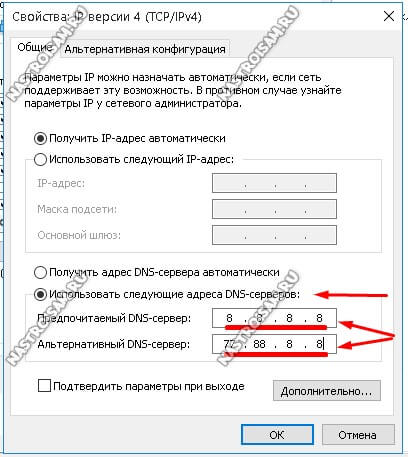
Wenn Sie die DNS-Adresse entweder automatisch beziehen müssen oder, wenn es nicht so funktioniert, schreiben Sie manuell:
Bevorzugter Server: 8.8.8.8
Alternative - 77.88.8.8
Drücken Sie die Schaltfläche "OK" und prüfen Sie den Zugriff auf das globale Web.
vergessen Sie nicht einen anderen möglichen Täter, aufgrund dessen der Internetzugang verloren geht - dies ist ein Computersicherheitssystem: Antivirus, Firewall, verschiedene Sicherheitsanwendungen. Versuchen Sie, es zum Zeitpunkt der Diagnose vollständig zu deaktivieren. Wenn danach das Problem verschwindet, müssen Sie sorgfältig verstehen, warum dies passiert.
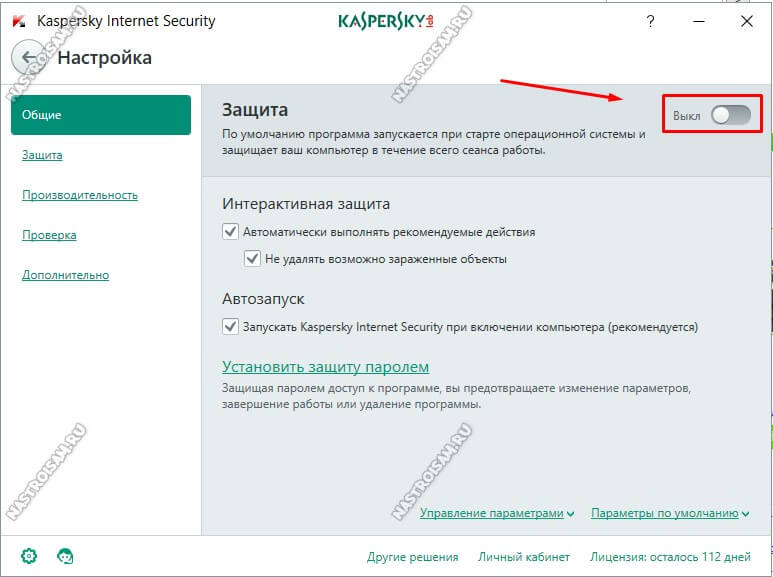
Wenn der Ping nicht erfolgreich ist und Sie als Antwort die Meldung "Das Warteintervall für die Anfrage" oder "Unbekanntes Netzwerk" erhalten, müssen Sie die Einstellungen des Routers überprüfen, wenn Sie damit verbunden sind, oder den Provider anrufen, wenn das eingehende LAN-Kabel eingeschaltet ist in der Netzwerk-PC-Karte.
Laptops haben mehrere Vorteile gegenüber Desktop-PCs. Zunächst einmal handelt es sich um Mobilität, dank der Sie einen Laptop mitnehmen können, um zu arbeiten oder sich auszuruhen.
Zunächst soll der Laptop funktionieren WLAN-Netzwerk oder ein kabelloses USB-Modem. Aber manchmal treten solche Situationen auf, der Code muss das Gerät mit dem Internet über ein Kabel von dem Anbieter verbinden, der den Benutzer verbindet LAN-Anschluss. Dies ist einfach zu tun, aber es muss daran erinnert werden, dass der Draht den Laptop an einen Ort bindet, was ihn vor dem Hauptvorteil bewahrt.
Als ein Beispiel versuchen wir, das Internet auf einem Laptop über Kabel zu verbinden und zu konfigurieren.
Schnelle Artikelnavigation
Verbindungsschritte
Um einen Laptop zu verbinden kabelgebundenes Internet Sie müssen mehrere Aktionen ausführen:
- Um zu beginnen, gehen Sie zu "Start" und klicken Sie auf "Systemsteuerung";
- Wählen Sie "Netzwerk und Internet";
- Gehen Sie zum Tab "Netzwerk und Internet", klicken Sie mit der linken Maustaste auf das "Netzwerk- und Freigabecenter";
- Nach dem vorherigen Schritt haben Sie ein Fenster, in dem Sie den Punkt "Ändern" finden müssen netzwerkeinstellungen»;
- Wählen Sie den Abschnitt "Eine neue Verbindung oder ein neues Netzwerk einrichten";
- Jetzt müssen Sie Ihre Verbindungsoption auswählen und dann auf den Punkt "Internetverbindung" klicken.
- Im nächsten Schritt müssen Sie die Verbindungsoption wählen: Klicken Sie dazu auf den Abschnitt "High-Speed mit PPPoE";
- Sie haben die neue Seite mit den Verbindungseinstellungen aufgerufen. Hier müssen Sie die Informationen eingeben, die Sie von Ihrem ISP erhalten haben. Geben Sie Ihren Benutzernamen und Ihr Passwort in die entsprechenden Felder ein und geben Sie den Namen der Verbindung an: Geben Sie dazu das erstellte Wort in das Feld "Verbindungsname" ein;
- In der letzten Phase klicken Sie auf "Connect", danach können Sie bequem online gehen.
Eine kabelgebundene Internetverbindung wird über ein Netzwerkkabel bereitgestellt, das einen Laptop oder Computer mit den Geräten des Anbieters verbindet. Diese Methode der Verbindung mit dem Internet hat Vor- und Nachteile.
Pros
- Maximale Verbindungsstabilität;
- Hoch bandbreite Kanal;
- Mangel an aktiven Zwischengeräten.
Nachteile
- Die zum Verbinden verwendete Faser ist sehr biegeanfällig und sollte daher nicht in die Fußleiste gelegt werden;
- Die Möglichkeit einer Beschädigung des Kabels durch Haustiere, die dazu führen wird, dass Spezialisten aufgefordert werden, den Internetzugang wiederherzustellen.
Wie Sie sehen können, gibt es nicht so viele Nachteile einer kabelgebundenen Internetverbindung, und daher kann diese Methode als eine ideale Wahl für eine moderne Person angesehen werden, die viel Zeit im Internet verbringt.
Teile diesen Artikel mit Freunden in sozialen Netzwerken. Netzwerke:Ein moderner Computer ohne Verbindung zum globalen Netzwerk ist fast ein Taschenrechner. Wir leben online: Wir sehen Videos online, spielen, kommunizieren, speichern Dokumente und Dateien, lernen und arbeiten. Wenn Sie nicht wissen, wie Sie einen Computer mit dem Internet verbinden, ist jetzt die Zeit zu lernen - die Dringlichkeit des Problems wächst jeden Tag.
Um einen Computer mit dem Internet zu verbinden, benötigen wir zunächst einen Anbieter - eine Organisation, die solche Dienste anbietet. Ohne es passiert nichts. Der Zugriff auf das globale Netzwerk kann abhängig von den technischen Möglichkeiten und dem Wunsch des Kunden über Satellitenkommunikation, Kabel, Mobilfunknetze oder PBX erfolgen.
Der Anbieter verbindet mit dem Internet nicht den Computer selbst, sondern eine Art "Einstiegspunkt", dessen Rolle twisted Pair, Modem, Smartphone. Um im globalen Netzwerk zu sein, müssen Sie einen Computer an diesen Punkt anschließen. Dies kann per Kabel oder drahtloses Netzwerkdirekt oder über ein zwischengeschaltetes Gerät - einen Router.
Direkte Hochgeschwindigkeitsverbindung
Diese Option ist so einfach wie möglich, so billig wie möglich, aber minimal praktisch. Der Provider zieht das Apartment- oder Bürokabel ein, das über den Ethernet-Anschluss mit der Netzwerkkarte des Computers verbunden ist. Modernste motherboards Es ist eingebaut, so dass die Frage "Wo einfügen?" nicht auftritt: auf der Rückseite systemeinheit Es gibt nur einen geeigneten Anschluss. Wenn der Computer alt ist, dann ist dieser Luxus möglicherweise nicht. Außerdem ist der LAN-Port möglicherweise ausgelastet oder physisch defekt. In diesen Fällen wird eine Netzwerkkarte erworben, die entweder im Inneren der Systemeinheit (PCI- oder PCI-E-Anschlüsse) oder im USB-Anschluss installiert wird.
Es bleibt die Verbindung des Kabels, dessen Ende Ihnen von einem Mitarbeiter des Organisationsanbieters übergeben wurde, mit einer Netzwerkkarte. In einigen Fällen werden verdrillte Doppelleitungen nur an Steckdosen sowie an kabelgebundenen Festnetztelefonen geliefert. Dann müssen Sie das Kabel selbst kaufen: jedes Patchkabel der erforderlichen Länge ist für diesen Zweck geeignet, jedoch, wenn es eine Wahlmöglichkeit gibt, dann werden die Kategorie 6 und die Abschirmung einige Vorteile im Betrieb der Ausrüstung ergeben. In jedem Fall sind Störungen und Verluste geringer und die Datenübertragungsrate ist stabiler.
Die weitere Konfiguration hängt vom jeweiligen Provider und der Verbindungstechnologie ab. In einigen Fällen ist es notwendig, den Support-Service anzurufen und sie über die Verbindung neuer Geräte zu informieren (falls Sie eine Standleitung verwenden), in anderen Fällen wird der Computer automatisch mit dem Netzwerk verbunden. Es ist oft notwendig, eine Verbindung mit der Möglichkeit der Autorisierung zu erstellen, dh geben Sie den Benutzernamen und das Passwort des Anbieters ein. Dies geschieht entlang der Kette:
- In Windows XP: Start - Netzwerkverbindungen - Neue Verbindung erstellen - Neuer Verbindungsassistent - Mit dem Internet verbinden - Eine manuelle Verbindung herstellen - Über eine Hochgeschwindigkeitsverbindung einen Benutzernamen und ein Passwort anfordern - Geben Sie die Daten des Providers ein.
- In Windows 7: Start - Systemsteuerung - Netzwerk und Internet - Netzwerk- und Freigabecenter - Einrichten einer neuen Verbindung oder eines neuen Netzwerks - Herstellen einer Verbindung zum Internet - High-Speed - Eingeben von Providerdaten.
- Windows 8: Einstellungen - Systemsteuerung - Netzwerk und Internet - Netzwerkmanagement und Freigabecenter - Netzwerkstatus und Aufgaben - Ändern der Netzwerkeinstellungen - Richten Sie eine Verbindung oder ein Netzwerk - Internet-Anschluss - Breitband - Eingabe Provider-Daten.
Wenn keine Autorisierung erforderlich ist, wählen Sie Konstante Hochgeschwindigkeitsverbindung.
Der Vorteil dieser Methode des Zugangs zum Internet ist vielleicht das einzige - hohe Geschwindigkeit ohne Leitungsverlust und Interferenzen. Mehr Nachteile: Sie müssen das Kabel irgendwo verstecken, die Bewegungsfreiheit ist begrenzt, Sie können nur einen Computer anschließen, in einigen Fällen bei der Änderung betriebssystem oder Ersatz von Geräten muss den Anbieter für die erneute Autorisierung kontaktieren.
Kabelverbindung über Router
Die Verbindung eines Computers mit dem Internet über einen Router und die Verwendung eines Netzwerkkabels ist die beste Lösung für die Erstellung eines lokalen verkabelten Netzwerks, das auf eine Wohnung oder ein Büro beschränkt ist. So können Sie mehrere stationäre PCs anschließen, von denen jeder unabhängig auf das Internet zugreifen kann, und File-Sharing und Zugriff auf gemeinsam genutzte Ressourcen werden so schnell wie möglich und ohne zusätzliche Geräte ausgeführt. Natürlich bleibt das Problem mit dem Kabelziehen bestehen.

Diese Verbindung sieht folgendermaßen aus: Der Router stellt eine Verbindung zum Internet Access Point her, PC-Netzwerkkarten werden mit einem Patchkabel an die Netzwerkports angeschlossen, die Autorisierung erfolgt nur einmal in den Routereinstellungen und auf jedem Computer wird eine permanente Hochgeschwindigkeitsverbindung angezeigt. Der Netzwerk- und Internetzugriff wird über die Geräteeinstellungen gesteuert, auf die unter 192.168.1.1 zugegriffen werden kann (die Adresse eines bestimmten Modells ist in den Anweisungen angegeben). Sie können sich in jedem Browser anmelden, indem Sie die Adresse in die Adressleiste eingeben.
Geben Sie in den Einstellungen des Routers bei Bedarf die Daten zur Verbindung ein - Benutzername, Passwort, Authentifizierungstyp und andere. Sie können auch freigegebene Ressourcen definieren und bereitstellen, Kennwörter für den Zugriff auf Dateien erstellen, bestimmte Geräte zulassen oder verweigern, um im Internet zu arbeiten.
Drahtlose Verbindung über Router
Die meisten modernen Modelle von Routern verteilen Wi-Fi und ermöglichen so eine drahtlose Verbindung mit dem Internet. Das Gerät selbst ist mit dem Zugangspunkt (Kabelanbieter oder Modem-Mobilfunkbetreiber) verbunden, und Geräte (Laptops, Smartphones, Tablets, Konsolen, Fernseher und andere Geräte) sind über WLAN verbunden. Das Netzwerkkabel kann in diesem Fall sehr kurz sein, es muss nicht in der Wohnung herumgezogen werden - der Router kann neben der WAN-Steckdose platziert werden. Sie können ein USB-Modem von einem Mobilfunkbetreiber an viele Modelle als Internetzugangspunkt anschließen.

Wenn mit mobilen Geräten alles klar ist - sie haben ein eingebautes Funkmodul - dann müssen Sie einen stationären Computer mit einem solchen Modul ausstatten. Dafür brauchen wir WLAN-Adapter - Ein Gerät, das drahtlosen Signalempfang ermöglicht. Der Adapter kann intern (installiert in einem PCI- oder PCI-E-Anschluss) und extern (für USB) sein. Es kann externe Antennen haben, um die Empfangsqualität zu verbessern, oder es kann interne kosten. Moderne Adapter müssen mit den IEEE 802.11 b / g / n / ac-Standards arbeiten und Datenübertragungsgeschwindigkeiten in einem drahtlosen Netzwerk von mindestens 150 Mbps bereitstellen. Je höher die Geschwindigkeit, desto besser.
Damit ein Computer eines der Elemente eines drahtlosen Netzwerks sein kann, müssen Sie es mit ihm verbinden. Meistens wird das Betriebssystem die Entdeckung verfügbarer drahtloser Netzwerke melden, und wundere dich nicht, dass es mehrere gibt: Die Nachbarn haben auch Router, und die Wände sind für das Signal fast kein Hindernis. Wählen Sie Ihre eigene aus der Liste (standardmäßig - die gleiche mit dem Gerätemodell), verbinden, geben Sie ein Passwort ein (es ist in den Anweisungen aufgezeichnet, aber Sie können Ihre eigenen in den Router-Einstellungen einstellen) - und Sie sind online. Sie können die Einstellungen im Browser des Computers eingeben, indem Sie die Adresse des Routers in die Adresszeile eingeben (meistens 192.168.1.1).
Um den Router für den Zugriff auf das Internet zu konfigurieren, müssen Sie die Daten für die Autorisierung in den Einstellungen eingeben, wenn dies für den Verbindungstyp und den Provider erforderlich ist. Wenn die Arbeit des drahtlosen Netzwerks zusätzliche Gesten erfordert, kann sie nach dem Zugriff auf die Parameter im verdrahteten Netzwerk angepasst werden. Dazu müssen Sie Ihren Computer vorübergehend über ein Patchkabel mit dem Router verbinden.
Drahtlose Verbindung über USB-Modem
![]()
USB-Modems von Betreibern, im Volksmund "Pfeifen" genannt - die mobilste Art, sich mit dem Internet zu verbinden und am unabhängigsten. Das Telefon funktioniert - das Internet funktioniert auch, egal ob im Dorf, auf dem Land oder am Stadtrand. Natürlich lässt die Geschwindigkeit auch bei der Ankunft von LTE zu wünschen übrig, Tarife sind sehr teuer und begrenzt, Fehlfunktionen können durch atmosphärische Phänomene verursacht werden, ein schwaches Signal ist ärgerlich, aber oft ist dies die einzige Möglichkeit, ins globale Netzwerk zu gehen.
Diese Option erfordert ein Modem mit einer verbundenen SIM-Karte des ausgewählten Betreibers und regelmäßigen Nachschub von Konten. Der Betreiber gibt normalerweise detaillierte Anweisungen bei der Aktivierung und Verbindung von Geräten, aber in den meisten Fällen können sie reduziert werden "in den USB-Anschluss - installierte Software, die mit dem Paket geliefert wurde - gestartet das Programm - ging ins Internet".
Wenn das Signal schwach ist, benötigen Sie möglicherweise ein USB-Verlängerungskabel, um den optimalen Empfangsort zu finden.
Fast schon exotisch
Manchmal ist und wird die technische oder finanzielle Fähigkeit, sich mit den oben genannten Methoden mit dem Internet zu verbinden, nicht erwartet, so dass Sie etwas erfinden müssen. Wenn Sie keinen Router verwenden, können Sie auf einem einzelnen Computer, der mit einem Twisted Pair verbunden ist, auf das globale Netzwerk zugreifen und die anderen über Patchkabel in ein lokales Netzwerk einbinden. Dazu müssen Sie die Netzwerkkarten aller PCs ordnungsgemäß konfigurieren und den Computer, auf dem das Internet verteilt wird, behalten, damit andere eine wertvolle Ressource verwenden können. Richtige Einstellung Dazu gehört das Zuweisen einer eigenen IP-Adresse des Formulars 192.168.0.1, 192.168.0.2 an jeden der Computer, das Erstellen einer gemeinsamen Arbeitsgruppe und das Öffnen gemeinsamer Zugang durch lokales Netzwerk zu einer WAN-Verbindung.
Wenn es ein kabelgebundenes Telefon gibt, aber aufgrund von Entfernung oder technischen Einschränkungen der Provider sich weigert, das Kabel zu ziehen, kann man DSL benutzen. Die Geschwindigkeit wird in diesem Fall klein sein, aber es wird genug für unprätentiöse Aufgaben sein. Ein bereits seltenes DSL-Modem muss gekauft werden, eine Switchbox, die die Telefonleitung mit zwei Geräten verbindet, muss an die Telefonbuchse angeschlossen werden, und ein Telefonapparat und DSL-Gerät an den Switch. Sie werden unabhängig arbeiten. Um auf das Internet zugreifen zu können, müssen Sie eine entsprechende Verbindung erstellen und einen Benutzernamen und ein Passwort angeben.
Eine vorübergehende Lösung könnte darin bestehen, über ein Smartphone oder Tablet mit einem 3G- oder LTE-Modul eine Verbindung zum Internet herzustellen. Sie benötigen nur ein USB-Kabel. Die meisten modernen Modelle können den Zugriff über USB verteilen. Es genügt, diese Option zu wählen, wenn Sie vom Smartphone gefragt werden, was mit der erkannten Verbindung zum Computer geschehen soll: Stellen Sie sich vor, ein Datenspeicher, eine Kamera oder ein Modem zu sein. Um diese Option zu implementieren, müssen Sie möglicherweise Treiber installieren, die normalerweise direkt im Speicher des Geräts gespeichert werden.
Satellitenverbindung

Satellitenverbindung ist eine Option im russischen Kontext, die keine Massennutzung gefunden hat. Teure Geräte, teure Tarife und enge Limits ermöglichen es Ihnen, diesen Zugang im Notfall oder nicht für Ihr eigenes Geld zu nutzen. Eine asymmetrische Verbindung setzt voraus, dass der Teilnehmer nicht nur eine Satellitenschüssel zum Empfangen des Signals, sondern auch einen Signalsender zu Mobilfunknetzen, beispielsweise das gleiche Telefon, hat. Daher müssen Sie sowohl für die Satellitenkommunikation als auch für den Mobilfunkbetreiber zahlen, wenn nur für ausgehenden Verkehr. Eine symmetrische Satellitenverbindung bietet die Möglichkeit, das Telefon auf einen Satelliten-Sender umzustellen, aber dieses Gerät ist zehnmal teurer.
Das Problem der Verbindung mit dem Internet kann unter anderen Umständen auftreten. Die Ursache können Kabelprobleme sein, falsche Einstellung Modem oder Router oder Probleme, die direkt mit dem Anbieter aufgetreten sind, der Zugriff auf das Internet bietet.
Alle Probleme, mit Ausnahme der letzteren, können von Ihnen selbst behoben werden. Zunächst einmal ist es wichtig zu verstehen, was genau die Fehlfunktion verursacht hat, und weitere Maßnahmen hängen davon ab.
Was heißt
Wenn Sie das Gerät einschalten, können Sie oft feststellen, dass die Verbindung fehlt.
Dies wird durch die folgenden Zeichen angezeigt:
Die Liste bezieht sich auf die häufigsten Symptome. Die Anwesenheit einer von ihnen deutet darauf hin, dass es eine Art von Versagen gegeben hat netzwerkeinstellungen oder Hardware. Um es zu beseitigen, finden Sie zunächst den Grund.
Gründe
Wenn Ihr Gerät über WLAN funktioniert, müssen Sie zunächst den Router überprüfen.
In diesem Fall können die Gründe folgende sein:
- stromausfälle des Routers aufgrund von Überlastung oder Kabeldefekten;
- probleme in der Software (z. B. der Treiber einer drahtlosen Verbindung ist heruntergefallen);
- fehlfunktion des Routers selbst (die Kontakte auf dem Chip brannten, der Sockel war beschädigt, die Firmware blitzte).
Die gleichen Probleme können mit einem Modem und einem drahtlosen Netzwerkadapter auftreten (auf den meisten Laptops ist es eingebaut). Häufig kann ein Fehler beim Betrieb eines Programms auftreten, das von einem Internetdienstanbieter bereitgestellt wird. Aber Fehler nehmen nicht unbedingt den Anfang in der Internetverbindung Hardware.
Nicht-Modem- und Router-Gründe:

Nachdem Sie verstanden haben, was der Grund war, können Sie anfangen, sie zu beseitigen.
Lösungen für den Fehler "keine Internetverbindung"
Das erste, was zu tun ist, lässt den Computer das Problem selbst lösen. Suchen Sie in der unteren rechten Ecke des Bildschirms und klicken Sie mit der rechten Maustaste auf das Netzwerksymbol oder das WiFi-Zugriffssymbol und wählen Sie den Punkt "Probleme diagnostizieren".
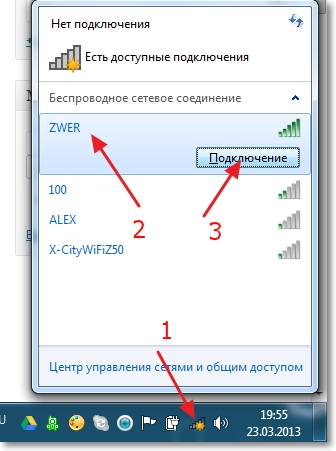
Nach der Überprüfung erscheint eine Ergebnisbenachrichtigung im erscheinenden Fenster Manchmal lösen diese Aktionen sofort das Problem mit der Verbindung, aber wenn das System keine Probleme festgestellt hat, müssen Sie selbst herausfinden, warum es keine Verbindung zum Internet gibt.
Mach folgendes:
- Überprüfen Sie alle angeschlossenen Kabel und die Steckdosen, in denen sie sich befinden (das Modem oder der Router muss an eine funktionierende Telefonleitung angeschlossen und auch ordnungsgemäß an Ihrem Computer oder Laptop installiert sein);
- starten Sie den Router oder das Modem neu oder setzen Sie ihre Parameter mit der Taste zurück (als letzten Ausweg können Sie das Gerät für einige Sekunden ausschalten);
- Überprüfen Sie zusätzlich software für ein Modem oder einen Router (in der Regel ist eine Treiberdiskette enthalten).
Das Problem ist jedoch möglicherweise nicht immer so einfach und es müssen viel ernstere Maßnahmen ergriffen werden, um es zu lösen.
Video: Was tun, wenn keine Internetverbindung besteht?
Ändern Sie die Verbindung mit dem Netzwerk zu Dynamic IP
Eine IP-Adresse ist eine Art Benutzerpass für den Zugriff auf das Internet. Das Ändern der Verbindungsmethode ist erforderlich, wenn der Computer eine direkte Verbindung mit dem Netzwerk herstellen kann, der Router jedoch einen Fehler meldet oder überhaupt keine Verbindung herstellt.
Die Ursache kann das Auftreten eines Adresskonflikts sein.
Verfahren:
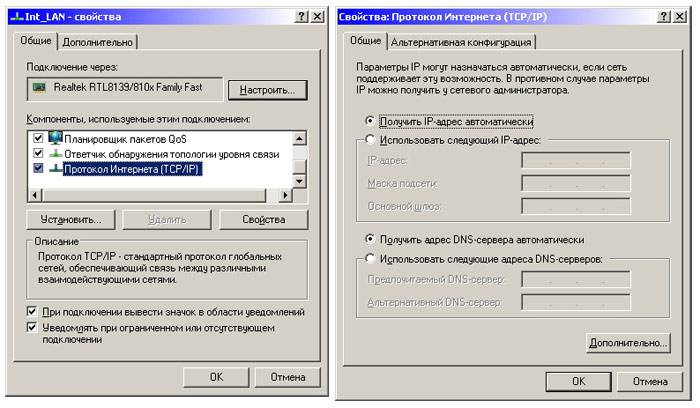
Ändern Sie die IP-Adresse des Routers
Der Router nimmt nur am lokalen Netzwerk teil und geht nicht darüber hinaus, sodass Sie ihm absolut jede IP-Adresse zuweisen können. Dies schließt jedoch die Möglichkeit von IP-Adresskonflikten nicht aus.
Router SchritteTP-LINK:
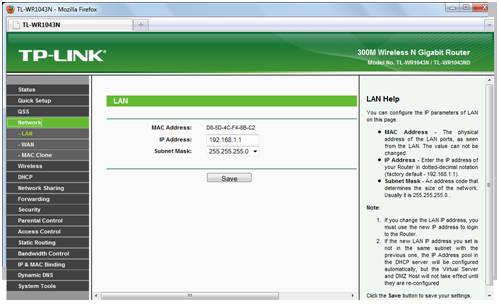
Klonen von MAC-Adressen
Die MAC-Adresse ist eine eindeutige Kennung für die Netzwerkkarte. Das Treffen von zwei identischen MAC-Adressen mit einem Provider kann zu Fehlern führen und dazu führen, dass einer der Benutzer keine Verbindung zum Internet herstellen kann.
Das Problem kann sowohl in der Adresse des Routers als auch in der Adresse der Netzwerkkarte des Computers auftreten.
Im ersten Fall müssen Sie dasselbe tun wie beim Ändern der IP-Adresse des Routers.
Nachdem Sie den Konfigurationsdienst eingegeben haben, folgen verschiedene Aktionen für verschiedene Router:
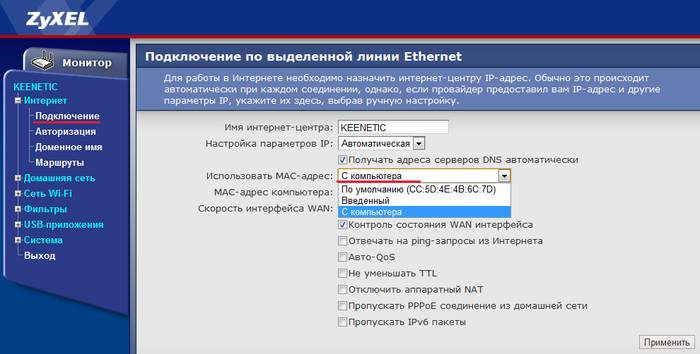
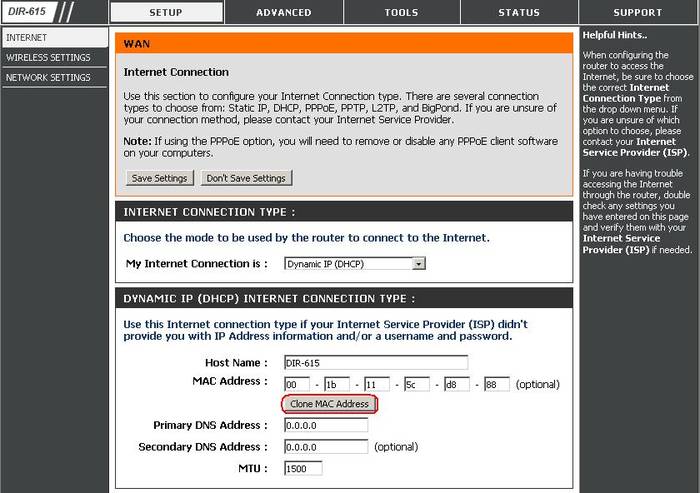
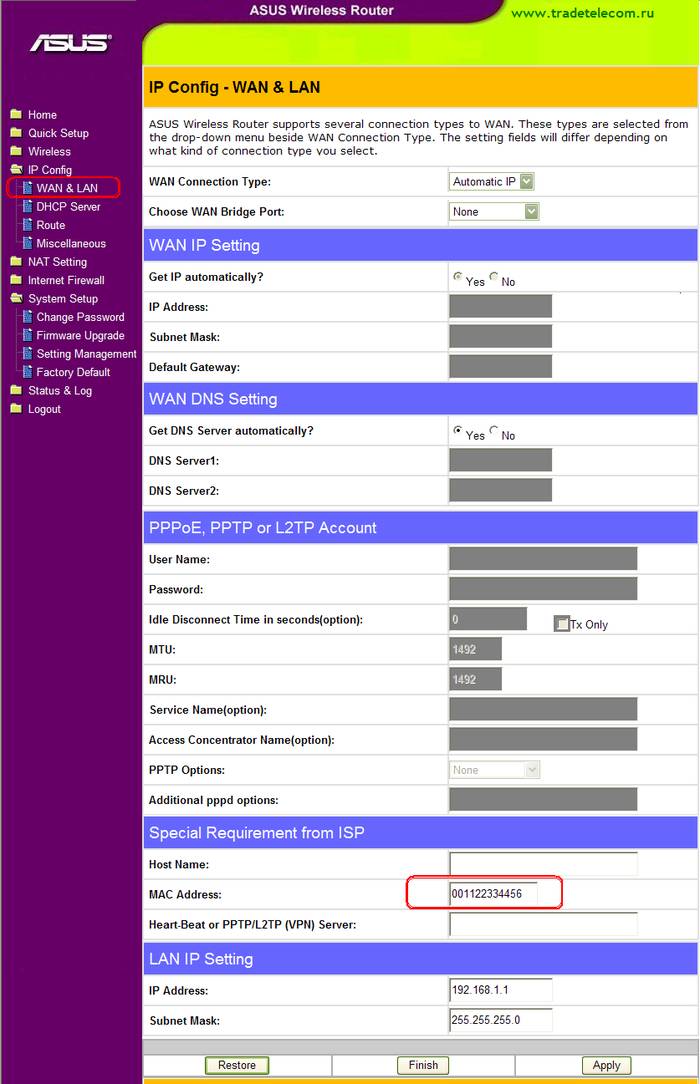
Um die MAC-Adresse eines Computers oder Laptops zu ändern, müssen Sie zuerst:
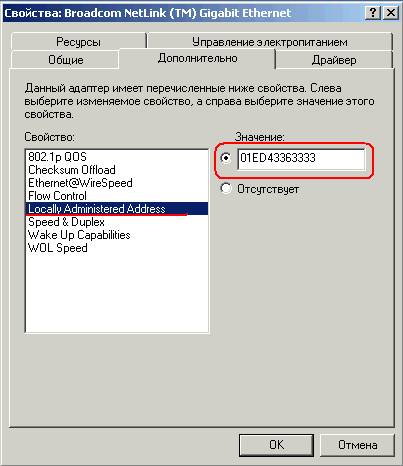
Ändern Sie die MTU (maximale Paketgröße)
Maximale Übertragungseinheit - maximale Paketgröße der über das Netzwerk übertragenen Daten.
Ernannt in Verbindung mit:
- die Notwendigkeit, die Zeit für die Übertragung von Informationen im Falle eines Paketverlusts oder seiner Defekte zu reduzieren;
- reduzierte Wartezeit für das Senden nachfolgender Pakete;
- unzureichend für große Blöcke von Informationsnetzwerkpuffern.
Für den durchschnittlichen Benutzer erscheint die Notwendigkeit, den Wert zu ändern, extrem selten, aber wenn das Problem mit der Verbindung immer noch nicht gelöst ist und es keine anderen möglichen Optionen gibt, dann müssen Sie hierher kommen.
Sie können die Größe der Pakete anpassen:
- durch befehlszeile (über den Befehl ifconfig). Standardmäßig hat es die größtmögliche Größe, um maximale Leistung zu erreichen;
- wechseln Sie zur Eingabeaufforderung und geben Sie Folgendes ein, um es zu ändern:
- ifconfig fddiO 172.16.16.1 Netzmaske 255.255.255.0 mtu 1500, wobei die letzte Zahl die maximal zulässige Paketgröße bestimmt.
Alle Probleme mit der Verbindung auf Ihrer Seite können mit Ihren eigenen Händen behoben werden, aber manchmal gibt es unvorhergesehene Situationen, die ein Spezialist behandeln kann. Wenn dieser Artikel Ihnen nicht geholfen hat, wenden Sie sich an Ihren Anbieter.
Für einen modernen Menschen ist das Fehlen des Internets etwas Außergewöhnliches, da die meisten von uns das Internet als unser zweites Zuhause betrachten. Hier können Sie entspannen, Spaß haben, Kontakte knüpfen, viele neue Dinge lernen und sogar Geld verdienen. Wenn das Internet abwesend ist, findet eine Person keinen Platz für sich selbst und erfährt sogar ein gewisses Unbehagen. Heute in unserem Artikel werden wir mit Ihnen darüber sprechen, warum das Internet nicht auf einem Computer, Laptop oder sogar einem Tablet funktionieren kann.
10 Gründe, warum das Internet nicht funktioniert
- Pause auf der Linie. Dies ist häufig der häufigste Grund, das Internet auszuschalten. Das heißt, es kann nicht nur ein Kabelbruch sein, sondern auch das Versagen anderer Geräte, die für die Bereitstellung des Internets verantwortlich sind. Rufen Sie dazu Ihren Provider an und melden Sie das Problem, wenn sie noch nicht auf dem neuesten Stand sind.
- Schlechte Netzabdeckung (vom Mobilfunkbetreiber). Wenn Sie ein 3G-Modem verwenden oder eine Verbindung mit einer mobilen SIM-Karte herstellen, kann das Problem eine schlechte Netzabdeckung sein, die ständige Unterbrechungen und andere Probleme verspricht.
- WiDer Fi-Router befindet sich weit vom Computer entfernt. Wenn Sie über Wi-Fi ins Internet gehen, sind Sie vielleicht zu weit von der Signalzone entfernt, sodass das Netzwerk verschwunden ist. Sie müssen zum vorherigen Ort zurückkehren, an dem das Internet funktioniert hat.
- Ihr Netzwerkkabel ist gebogen (egal wo es hingeht: in der Wohnung oder im Haus). Sehr oft beschädigen wir durch unsere Nachlässigkeit oder Nachlässigkeit der Bewohner unseres Eingangs das Kabel, durch das das Internet geht, indem wir schwere Möbel oder andere Gegenstände im Inneren aufstellen. Und da das Kabel sehr zerbrechlich ist, verschlechtert sich sofort die Verbindung mit dem Computer, und möglicherweise verschwindet das Internetsignal vollständig.
- Schwebender Router. Von Zeit zu Zeit friert der Router (oder auch Router genannt) ein. Schieben Sie dazu das Netzteil aus der Steckdose, warten Sie 30 Sekunden und stecken Sie es wieder ein. Sobald der Router funktioniert, wird die Internetverbindung wiederhergestellt.
- Aufgelegt netzwerkkarte oderWiFi-Adapter. Neben dem Router kann die Netzwerkkarte im Computer hängen bleiben, dafür müssen Sie Ihren Computer neu starten. Wenn der Wi-Fi-Adapter hängt (sieht aus wie ein USB-Stick, dient er jedoch zum Empfang von Wi-Fi-Wellen), dann müssen Sie ihn aus der USB-Buchse stecken und nach 30 Sekunden wieder einstecken.
- Disconnected für Schulden. Versuchen Sie, die Dienste eines Internetanbieters rechtzeitig zu bezahlen, andernfalls können sie das Internet von Schulden trennen. Ob Sie es mögen oder nicht, können Sie herausfinden, indem Sie das Büro des Anbieters anrufen.
- Falsch konfiguriertes Internet Dies geschieht normalerweise nach der Neuinstallation des Betriebssystems. windows-Systeme. In einer von Ihrem Provider erhaltenen Broschüre erfahren Sie, wie Sie das Internet einrichten.
- Viren. Egal wie langweilig es klingen mag, aber in Abwesenheit des Internets können Viren, die den Kontakt blockieren, dafür verantwortlich sein. Überprüfen Sie den Computer antivirenprogramm für das Vorhandensein von Schädlingen.

















